如何用PS精修欧美风人像发布时间:暂无

1.导入素材, Camera Raw滤镜,【色温】5800、【色调】+14、【曝光】+0.15、【对比度】+45、【高光】-26、【阴影】+28、【清晰度】+18,打开【hsl】调整【明亮度】-【橙色】+7、【黄色】+12、调整【饱和度】-【黄色】-36、【色相】-【黄色】-36【打开图像】。
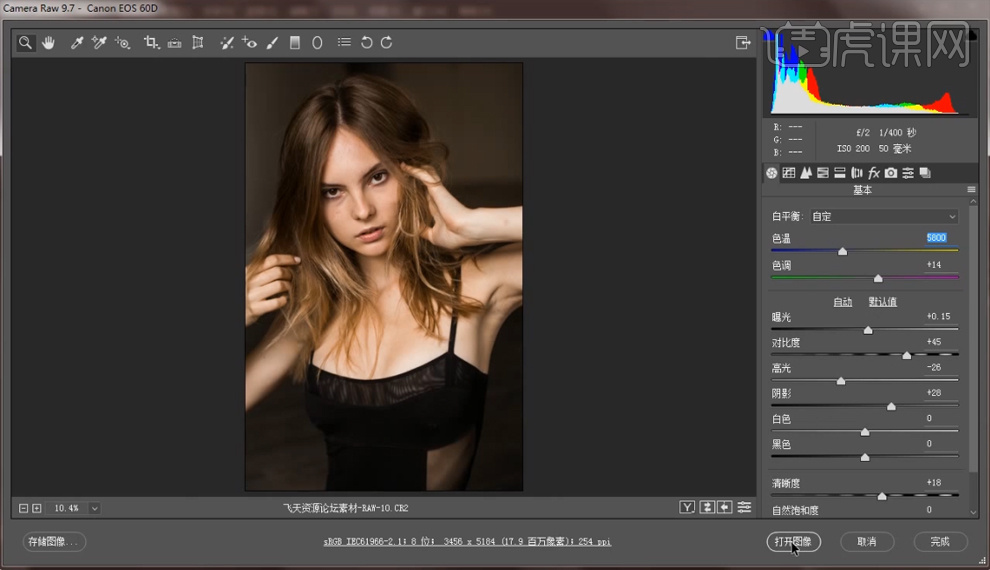
2.【Ctrl+j】复制背景层,选择【选取】工具进行对整体进行【液化】。
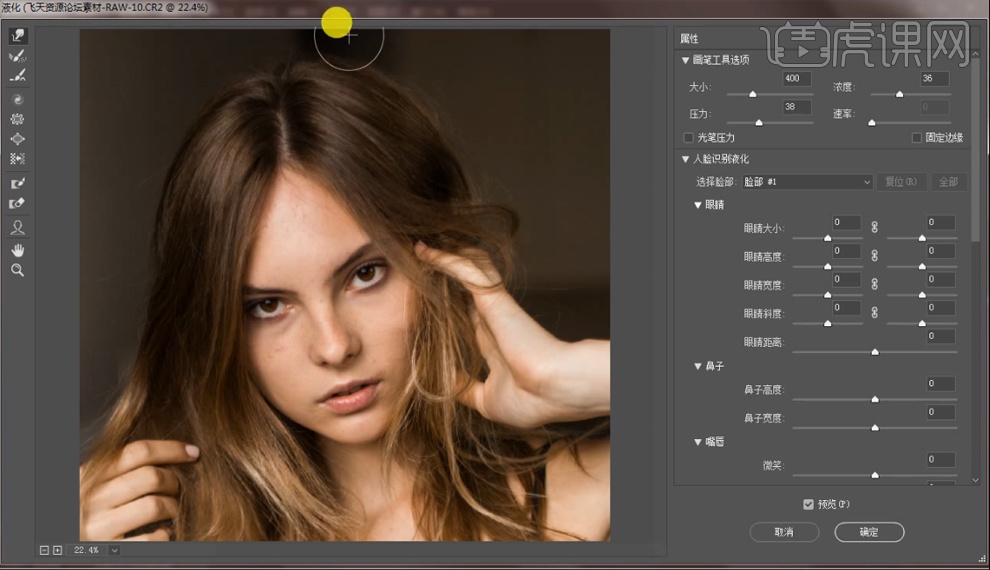
3.复制图层,【瑕疵处理】选择【修补】工具对面部和发丝处理干净。
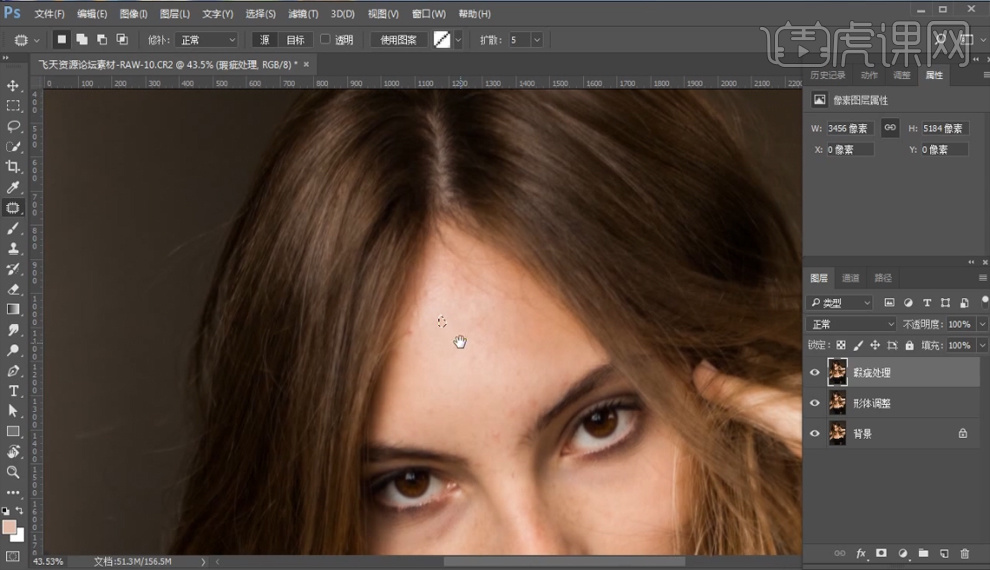
4.合并图层,【新建】两个图层,点击第2层选择【滤镜】里【模糊】-【高斯模糊】-【半径】6.4。

5.点击图层三,选择【图像】里【应用图像】【图层】背景拷贝【混合】减去【缩放】2【补偿值】128、混合模式改为【线性光】。
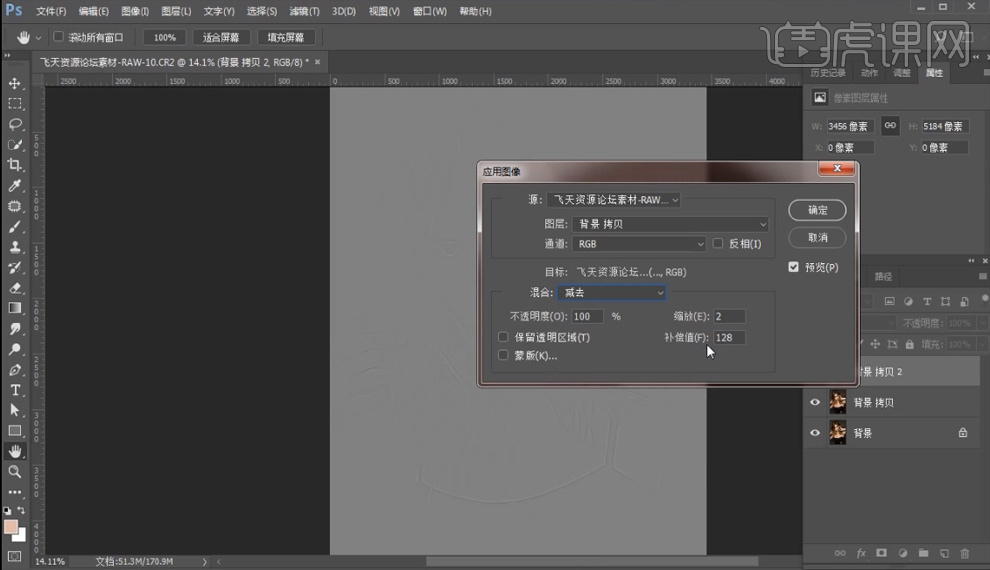
6.点击第二图层,选择【混合器画笔】【数值】均为6%,【流量】14%【吸取】进行涂抹擦亮。
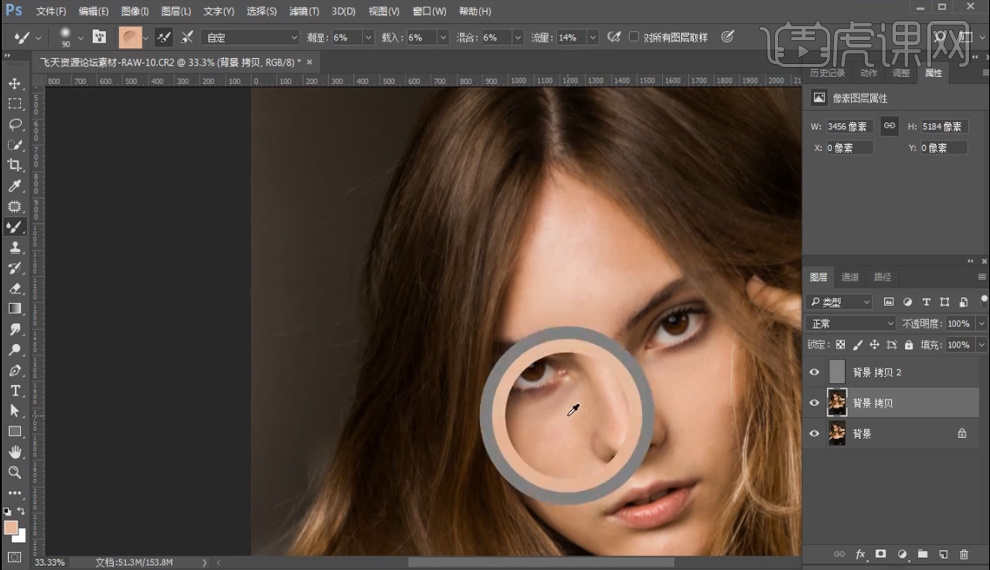
7.调整小细节,用双曲线的方式。选择【曲线】提亮图层【蒙版】换成黑色,再选择【曲线】变暗图层【蒙版】换成黑色。新建【渐变映射】对整体进行提亮压暗等。
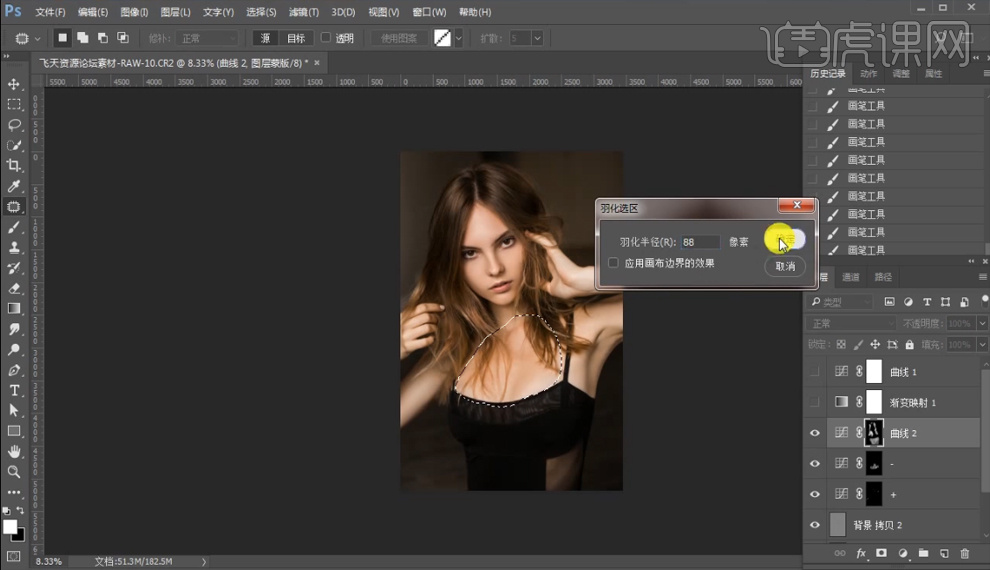
8.使用【套索】工具,对胸前进行压暗,【羽化】88【曲线】压暗,降低【饱和度】-25。
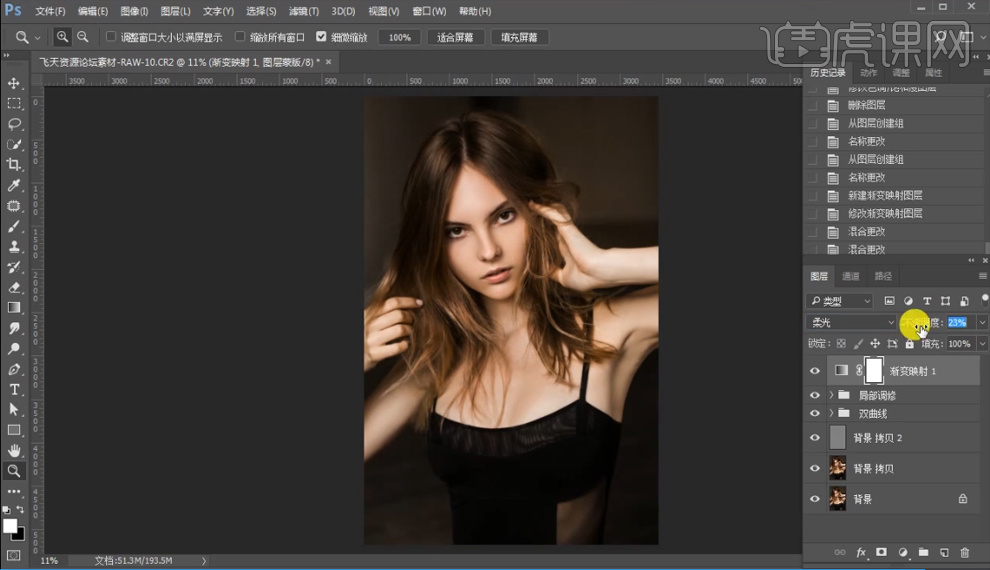
9.对照片进行调色,首先用【渐变映射】降低灰度,选择【柔光】降低【不透明度】23%。
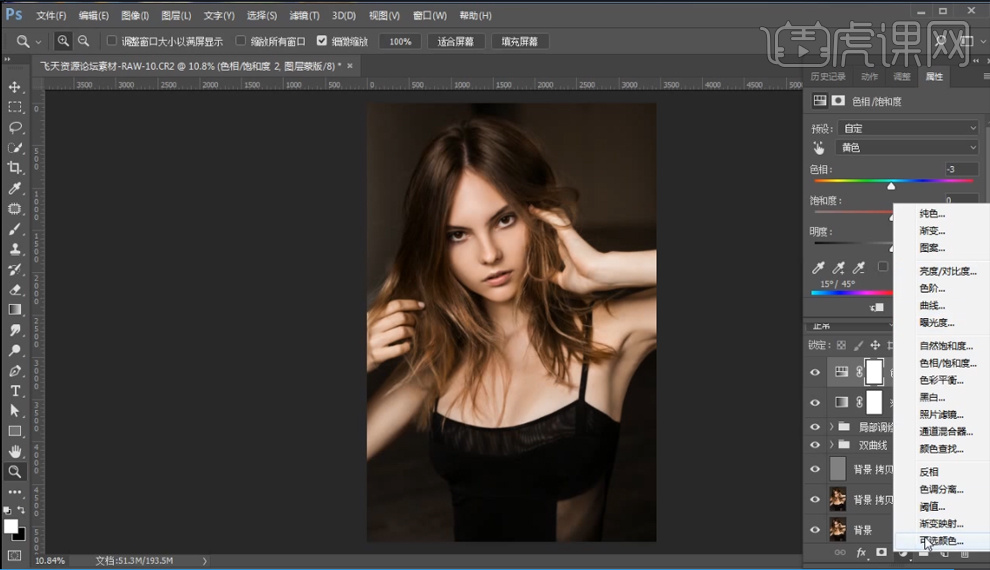
10.选择【色相饱和度】降低【红色】饱和度-5【黄色】色相-3,再选择【可选颜色】-【红色】+2【黑色】+4,选择【绝对】调整【黄色】-【白色】增加【蓝色】增加欧美感。

11.最后选择【曲线】提高暗部,增加灰度感,【选取颜色】增加【蓝色】。

点击观看视频教程

PS-欧美风人像精修
立即学习初级练习16277人已学视频时长:34:36
特别声明:以上文章内容仅代表作者本人观点,不代表虎课网观点或立场。如有关于作品内容、版权或其它问题请与虎课网联系。
相关教程
相关知识
500+精品图书
20G学习素材
10000+实用笔刷
持续更新设计模板























